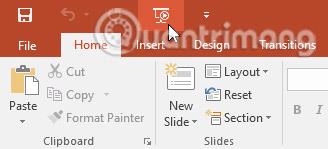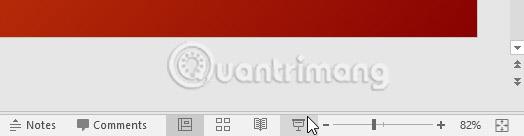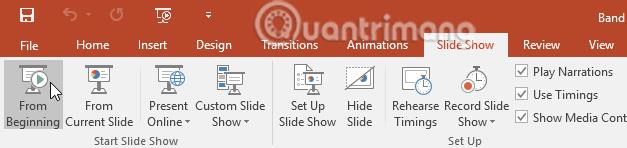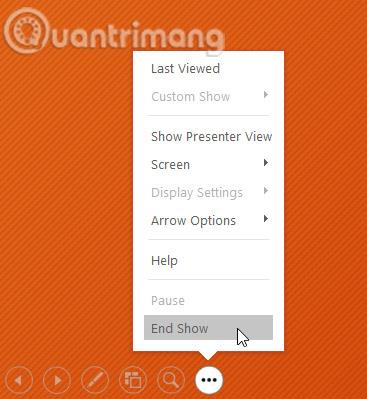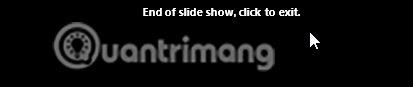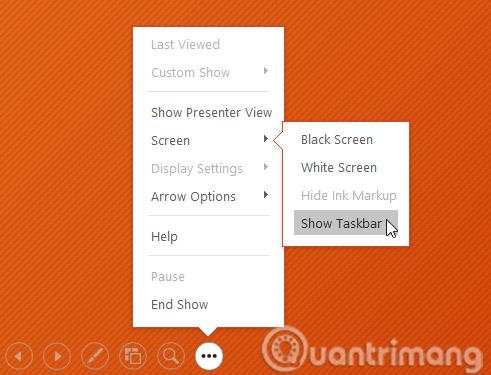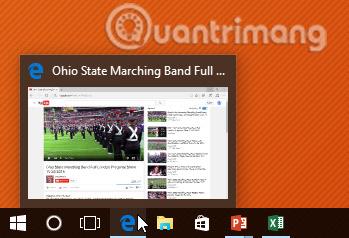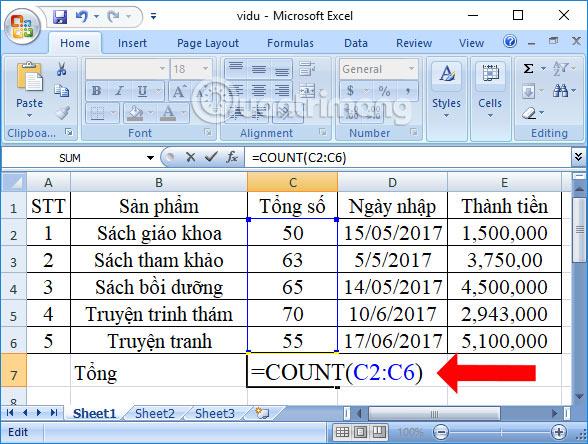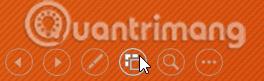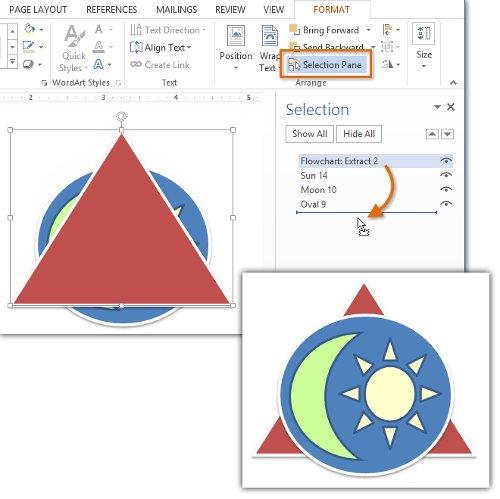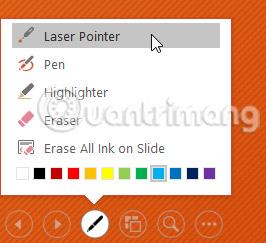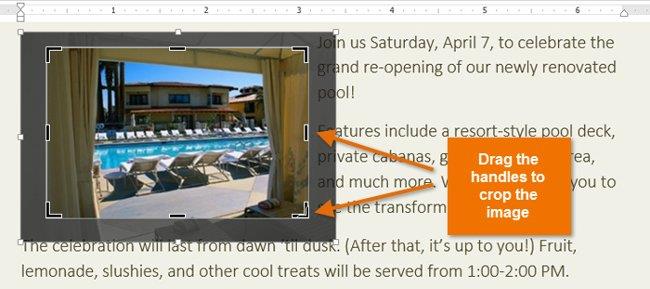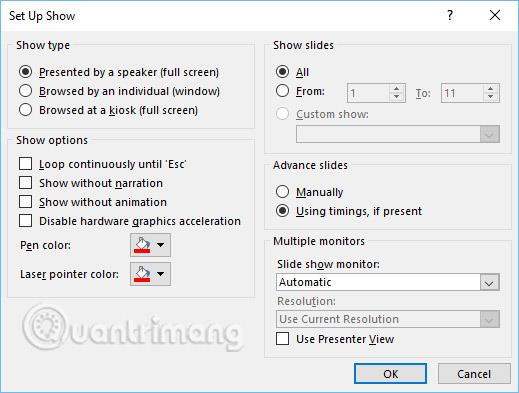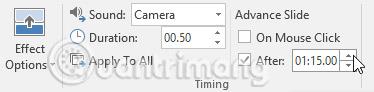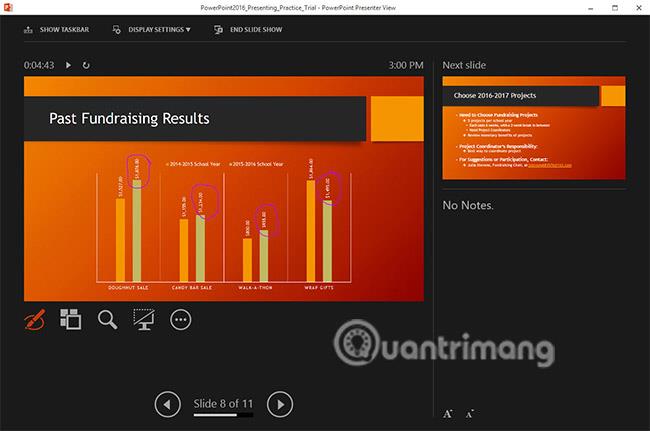Odată ce expunerea de diapozitive este finalizată, următorul pas este să descoperi cum să o prezinți publicului tău. PowerPoint 2016 oferă o serie de instrumente și caracteristici pentru a face prezentările mai fluide, mai captivante și mai profesionale.
Prezentați o expunere de diapozitive în PowerPoint 2016
Prezentați o prezentare de diapozitive
Înainte de a prezenta o prezentare de diapozitive, trebuie să vă gândiți la tipul de echipament care va fi folosit pentru prezentarea dvs. Mulți vorbitori folosesc proiectoare în timpul prezentărilor, așa că ați putea lua în considerare utilizarea unuia care face același lucru. Acest lucru vă permite să controlați și să previzualizați diapozitivele pe un ecran în timp ce le prezentați publicului dvs. pe alt ecran.
Cum să începeți o prezentare de diapozitive
Există mai multe moduri prin care vă puteți începe prezentarea:
- Faceți clic pe comanda Start From Beginning din bara de instrumente Acces rapid sau apăsați tasta F5 din partea de sus a tastaturii. Prezentarea va apărea în modul ecran complet.
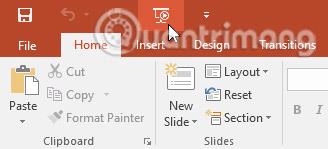
- Alegeți comanda de vizualizare Slide Show din partea de jos a ferestrei PowerPoint pentru a începe prezentarea din diapozitivul curent.
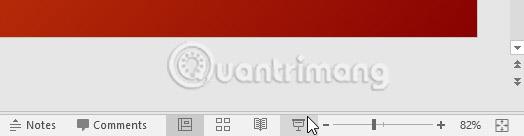
- Accesați fila Slide Show din Panglică pentru a accesa mai multe opțiuni. De aici, puteți începe prezentarea din diapozitivul curent și puteți accesa opțiuni avansate pentru prezentare.
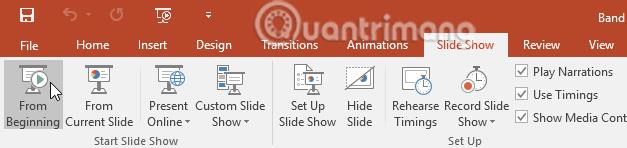
Cum să previzualizați și să vă deplasați înainte și înapoi între diapozitive
Puteți trece la următorul diapozitiv făcând clic pe mouse sau apăsând bara de spațiu de pe tastatură. În plus, puteți utiliza tastele săgeți de pe tastatură pentru a trece la diapozitivul anterior sau următor în timpul prezentării.
Puteți, de asemenea, să faceți mouse-ul în jos în stânga jos și să faceți clic pe săgeată pentru a trece la diapozitivul anterior sau următor.

Cum să opriți prezentarea de diapozitive
Puteți ieși din modul Prezentare apăsând tasta Esc de pe tastatură. Alternativ, puteți să faceți clic pe butonul Opțiuni de prezentare de diapozitive din stânga jos și să selectați Încheiere prezentare.
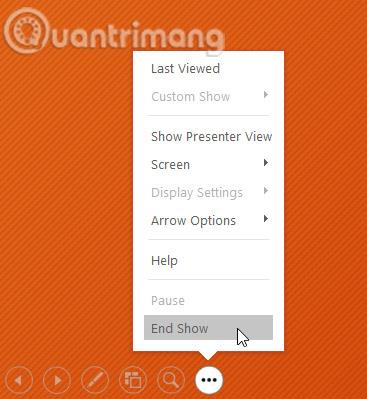
Prezentarea se va încheia și după ultimul slide. Puteți face clic sau apăsați pe bara de spațiu pentru a reveni la vizualizarea normală .
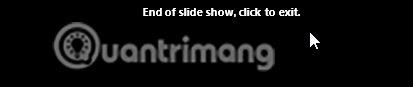
Instrumente și caracteristici pentru prezentări
PowerPoint oferă instrumente convenabile pe care le puteți utiliza atunci când vă prezentați prezentarea de diapozitive. De exemplu, puteți schimba indicatorul mouse-ului într-un creion sau evidențiator pentru a atrage atenția asupra anumitor elemente din diapozitiv. În plus, puteți trece la diferite diapozitive din prezentarea dvs. sau puteți accesa alte programe din bara de activități, după cum este necesar.
Cum să afișați bara de activități
Uneori, poate fi necesar să accesați Internetul sau alte fișiere și programe de pe computer în timpul unei prezentări. PowerPoint vă permite să accesați bara de activități fără a vă termina prezentarea.
1. Găsiți și selectați butonul Opțiuni slide din colțul din stânga jos.
2. Selectați Ecran, apoi faceți clic pe Afișare bară de activități.
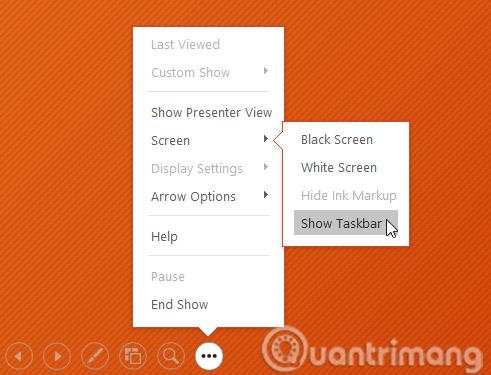
3. Va apărea bara de activități. Selectați programul pe care doriți să îl deschideți, cum ar fi un browser web. Când ați terminat, închideți fereastra sau faceți clic pe pictograma PowerPoint din bara de activități pentru a reveni la prezentare.
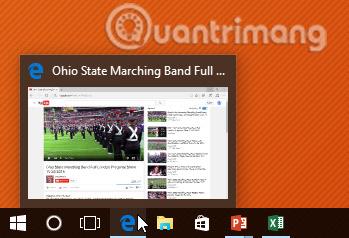
Opțiuni pentru diapozitive
De asemenea, puteți accesa oricare dintre elementele de meniu de mai sus făcând clic dreapta oriunde pe ecran în timpul prezentării de diapozitive.
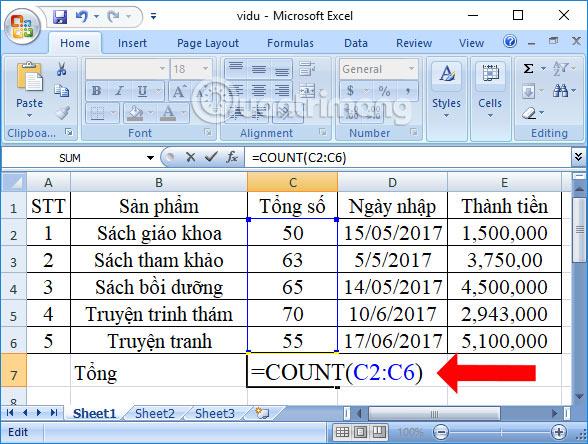
Cum să sari pe un tobogan neadiacent
Puteți sări la diferite diapozitive, dacă este necesar.
1. Localizați și selectați butonul Vedeți toate diapozitivele din colțul din stânga jos.
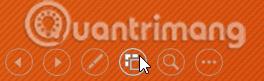
2. Vor apărea versiuni în miniatură ale fiecărui diapozitiv. Selectați diapozitivul în care doriți să vă mutați.
3. Va apărea diapozitivul selectat.
Cum se accesează instrumentele de desen
După cum sa menționat mai sus, indicatorul mouse-ului poate acționa ca un stilou sau un evidențiator pentru a atrage atenția asupra anumitor elemente din diapozitiv.
1. Găsiți și selectați butonul Instrumente stilou din colțul din stânga jos.
2. Alegeți Pen sau Highlighter în funcție de preferințele dvs. De asemenea, puteți alege o culoare diferită din meniu.
3. Faceți clic și trageți mouse-ul pentru a evidenția diapozitivul după cum este necesar. De asemenea, puteți apăsa Ctrl + P de pe tastatură pentru a accesa Instrumentul Pen în timp ce prezentați prezentarea de diapozitive.
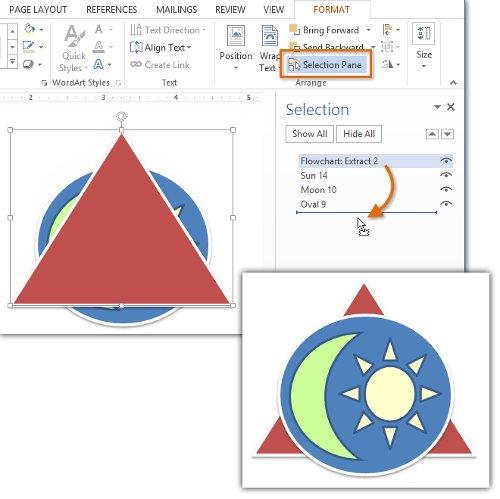
De asemenea, puteți utiliza caracteristica indicator laser pentru a atrage atenția asupra anumitor părți ale diapozitivului. Spre deosebire de pixuri și iluminatoare, pointerele laser nu vor lăsa urme pe diapozitive. Pentru a utiliza indicatorul laser, selectați-l din Instrumente stilou sau apăsați lung Ctrl + butonul stâng al mouse-ului.
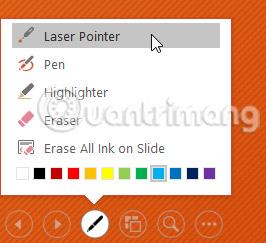
Cum să eliminați urmele de cerneală
1. Găsiți și selectați butonul Instrumente stilou din colțul din stânga jos.
2. Selectați Eraser pentru a șterge semnele de cerneală individuale sau selectați Erase All Ink on Slide pentru a șterge toate semnele de cerneală de pe diapozitiv.

Când terminați expunerea de diapozitive, veți avea, de asemenea, opțiunea de a păstra sau de a elimina orice semne de cerneală care au apărut în prezentarea dvs. Dacă decideți să păstrați semnele de cerneală, acestea vor apărea ca obiecte pe diapozitiv în vizualizarea Normală.
Vedere prezentator
Dacă prezentați prezentarea de diapozitive folosind un al doilea ecran - cum ar fi un proiector - puteți utiliza vizualizarea Prezentator. Vizualizarea prezentatorului vă oferă acces la un set special de comenzi de pe ecran, care nu sunt vizibile pentru publicul care se află mai jos, permițându-vă să faceți referire cu ușurință la notele pentru diapozitive, să previzualizați diapozitivele viitoare și multe altele.
Cum se accesează vizualizarea Prezentator
Începeți expunerea de diapozitive ca de obicei, apoi faceți clic pe butonul Opțiuni diapozitive și selectați Vizualizare prezentator. Alternativ, puteți apăsa Alt + F5 de pe tastatură pentru a începe expunerea de diapozitive în vizualizarea Prezentator .
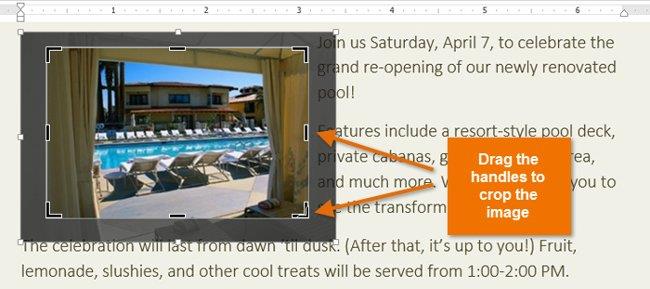
Faceți clic pe butoanele interactive de mai jos pentru a afla mai multe despre utilizarea Vizualizării Prezentator.
Opțiuni de configurare pentru prezentarea de diapozitive
PowerPoint are multe opțiuni diferite pentru configurare și prezentare. De exemplu, puteți configura o prezentare nesupravegheată (afișată de obicei la un chioșc) și puteți face bucla de prezentare de diapozitive în mod continuu.
Pentru a accesa opțiunile de configurare a prezentării de diapozitive:
1. Selectați fila Slide Show, apoi faceți clic pe comanda Set Up Slide Show .

2. Va apărea caseta de dialog Set Up Show . De aici, puteți selecta opțiunile dorite pentru prezentarea dvs.
Faceți clic pe butoanele interactive de mai jos pentru a afla despre diferite opțiuni atunci când configurați și redați o prezentare de diapozitive.
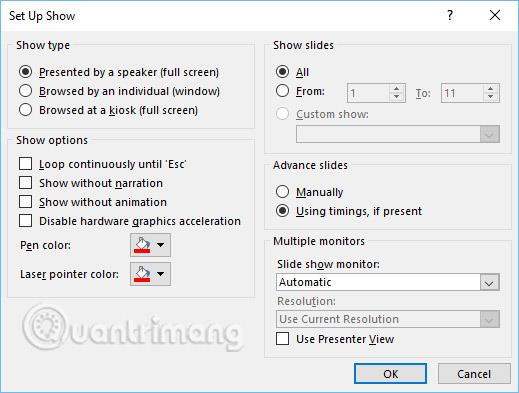
Pentru a trece automat la diapozitive, trebuie să personalizați timpul de afișare a diapozitivelor din fila Tranziții. Consultați lecția despre Aplicarea tranzițiilor în PowerPoint 2016 pentru a afla cum.
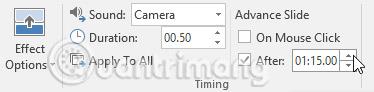
Practică!
1. Deschideți exemplul de prezentare .
2. În opțiunea Configurare prezentare de diapozitive , schimbați culoarea stiloului în violet.
3. Porniți prezentarea de diapozitive, apoi accesați vizualizarea Prezentator .
4. Comutați la slide 8.
5. Folosiți instrumentul stilou pentru a încercui suma strânsă de fonduri pentru anul școlar 2015-2016. Acestea sunt sumele de pe barele verzi.
6. Când ați terminat, ecranul dvs. va arăta astfel:
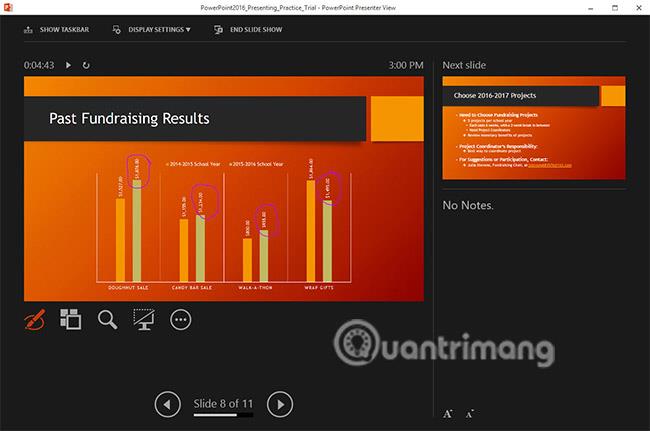
Sper că aveți succes.
Vezi mai mult: